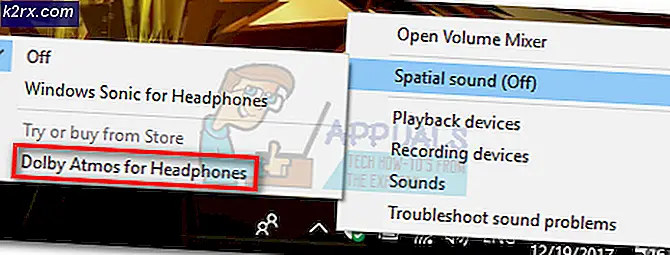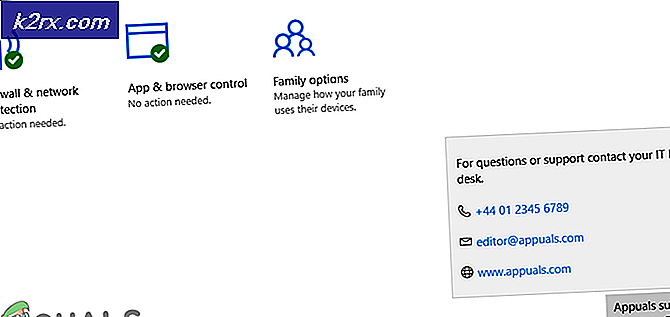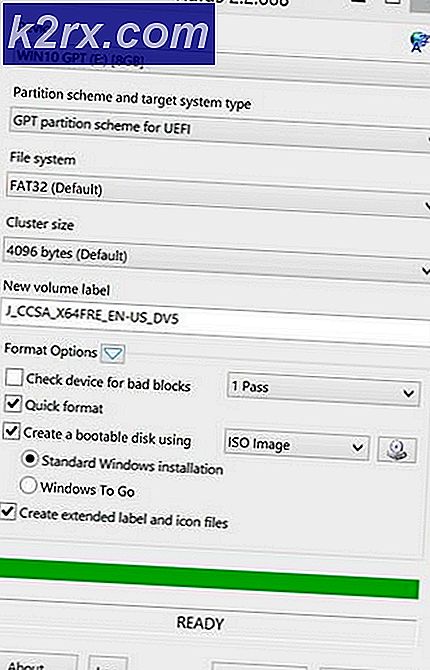Slik bytter du brukerkontoer i Windows 10
Raskt brukerbytte er en nyttig funksjon hvis flere enn én person bruker samme datamaskin. Det åpenbare spørsmålet oppstår som det er fordelen av rask brukerbytte.
For eksempel, hvis broren din bruker datamaskinen, og du vil sjekke e-posten din, har du flere alternativer. Først kan du sjekke e-posten din mens du er igjen på din brors konto. Du kan imidlertid ha passordene dine lagret i nettleseren din og filene dine i dokumentene dine; begge ville være vanskelig å få tilgang til mens de fortsatt er i din brors konto. For det andre kan du bare logge ut fra brorens konto og logge på kontoen din. Men broren din trenger å redde sitt arbeid og lukke alle programmer for å gjøre dette. Og når han logger på igjen, må han åpne alle applikasjoner igjen.
Så i denne situasjonen er det best å bytte bruker, sjekke e-postene dine og logge ut eller bytte bruker igjen slik at broren din kan gjenoppta sitt arbeid fra hvor han forlot. Det er mange enkle måter å bytte brukere på i Windows 10. Her er få av dem. Bruk det som passer best for deg.
Slik bytter du brukerkontoer i Windows 10
Metode 1: Gjennom Startmeny
Åpne Start-menyen og klikk eller trykk på brukernavnet ditt. Velg Logg ut.
Merk: Hvis du har fullskjermstart på, må du klikke eller trykke på hamburgerknappen øverst til venstre.
Det vil lede deg til påloggingsskjermen. Du kan velge ønsket brukerkonto på denne skjermen.
PRO TIPS: Hvis problemet er med datamaskinen eller en bærbar PC / notatbok, bør du prøve å bruke Reimage Plus-programvaren som kan skanne arkiver og erstatte skadede og manglende filer. Dette fungerer i de fleste tilfeller der problemet er oppstått på grunn av systemkorrupsjon. Du kan laste ned Reimage Plus ved å klikke herMetode 2: Gjennom Alt + F4
Alt + F4 er en hurtigtast for å lukke applikasjoner. Men hvis du klikker på Windows 10 Desktop og trykker Alt + F4 tastaturkombinasjon, vil Windows vise deg en meny med forskjellige alternativer.
Klikk på Windows 10-skrivebordet eller oppgavelinjen.
Trykk på Alt + F4 tastaturkombinasjon.
Klikk på rullegardinmenyen, velg Bytt bruker, og klikk OK .
Metode 3: Gjennom Ctrl + Alt + Del
Trykk Ctrl + Alt + Del når som helst mens du arbeider i Windows 10, og det fører deg til en skjerm med forskjellige alternativer. Klikk på brukeralternativet Switch, og en skjerm vises som lar deg bytte til en annen konto.
Merk : Når du slår av datamaskinen, må du kontrollere at den andre brukeren ikke er logget inn. Hvis du slår av datamaskinen mens en annen bruker er logget inn, vil den innloggede brukeren miste data som ikke er lagret.
PRO TIPS: Hvis problemet er med datamaskinen eller en bærbar PC / notatbok, bør du prøve å bruke Reimage Plus-programvaren som kan skanne arkiver og erstatte skadede og manglende filer. Dette fungerer i de fleste tilfeller der problemet er oppstått på grunn av systemkorrupsjon. Du kan laste ned Reimage Plus ved å klikke her